Busca "Contactos"
Pulsa Contactos.
Crea un nuevo contacto
Pulsa el icono de nuevo contacto.
Selecciona una guía
Pulsa la lista desplegable sobre "Nombre".
Si seleccionas Dispositivo, el contacto se guarda en la guía del teléfono.
Si seleccionas Tarjeta SIM, el contacto se guarda en la tarjeta SIM.
Si seleccionas una cuenta, el contacto se vincula a esta cuenta y también aparece en el teléfono.
Si seleccionas Tarjeta SIM, el contacto se guarda en la tarjeta SIM.
Si seleccionas una cuenta, el contacto se vincula a esta cuenta y también aparece en el teléfono.
Pulsa Dispositivo.
Si seleccionas Dispositivo, el contacto se guarda en la guía del teléfono.
Si seleccionas Tarjeta SIM, el contacto se guarda en la tarjeta SIM.
Si seleccionas una cuenta, el contacto se vincula a esta cuenta y también aparece en el teléfono.
Si seleccionas Tarjeta SIM, el contacto se guarda en la tarjeta SIM.
Si seleccionas una cuenta, el contacto se vincula a esta cuenta y también aparece en el teléfono.
Introduce un nombre
Introduce el nombre deseado.
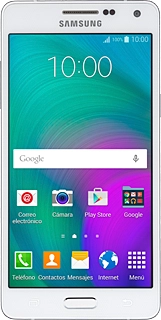
Introduce un número de teléfono
Pulsa Número de teléfono e introduce el número de teléfono deseado.
Si guardas el número de teléfono introduciendo un signo + seguido del código del país, podrás llamar a los números de la guía también cuando estés en el extranjero.
Pulsa la lista desplegable junto al número de teléfono.
Si guardas el número de teléfono introduciendo un signo + seguido del código del país, podrás llamar a los números de la guía también cuando estés en el extranjero.
Pulsa el tipo de número deseado.
Si guardas el número de teléfono introduciendo un signo + seguido del código del país, podrás llamar a los números de la guía también cuando estés en el extranjero.
Introduce una dirección de correo electrónico
Pulsa el icono de añadir junto a "Correo electrónico" e introduce la dirección de correo electrónico deseada.
Pulsa la lista desplegable junto a la dirección de correo electrónico.
Pulsa el tipo de correo electrónico deseado.
Añade más información
Puedes añadir más datos al contacto. En los pasos siguientes mostramos dos ejemplos:
Añade una imagen, ver 7a.
Añade un timbre de llamada, ver 7b.
Añade una imagen, ver 7a.
Añade un timbre de llamada, ver 7b.
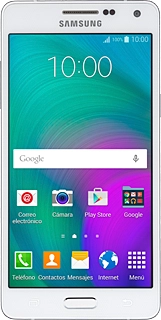
7a - Añade una imagen
Pulsa el icono de añadir imagen.
Si deseas tomar una nueva fotografía:
Pulsa Hacer foto.
Pulsa Hacer foto.
Dirige la lente de la cámara hacia el objeto deseado y pulsa el icono de cámara para tomar la fotografía.
Pulsa OK.
Si deseas añadir una imagen existente:
Pulsa Imagen.
Pulsa Imagen.
Desplázate a la carpeta deseada.
Pulsa la imagen deseada.
Pulsa la imagen deseada.
Arrastra el marco a la posición deseada para seleccionar la sección deseada.
Pulsa Guardar.
7b - Añade un timbre de llamada
Pulsa Melodía.
Si deseas añadir el timbre de llamada predeterminado del teléfono:
Pulsa Melodía predeterminada.
Pulsa Melodía predeterminada.
Pulsa Hecho.
Si deseas añadir uno de los timbres de llamada predefinidos del teléfono:
Pulsa los timbres de llamada deseados para escucharlos.
Pulsa los timbres de llamada deseados para escucharlos.
Al encontrar un timbre de llamada de tu gusto, pulsa Hecho.
Si deseas añadir uno de tus timbres de llamada:
Pulsa Añadir.
Pulsa Añadir.
Desplázate a la carpeta deseada.
Pulsa los timbres de llamada deseados para escucharlos.
Pulsa los timbres de llamada deseados para escucharlos.
Al encontrar un timbre de llamada de tu gusto, pulsa Hecho.
Guarda un contacto
Pulsa Guardar.
Vuelve a la pantalla de inicio
Pulsa la tecla de inicio para terminar y regresar a la pantalla de inicio.
¿Te ha resultado útil esta información?
✓¡Gracias por tu valoración!
✓Puedes expresar tu queja a través del asistente virtual.
Hablar con TOBi




